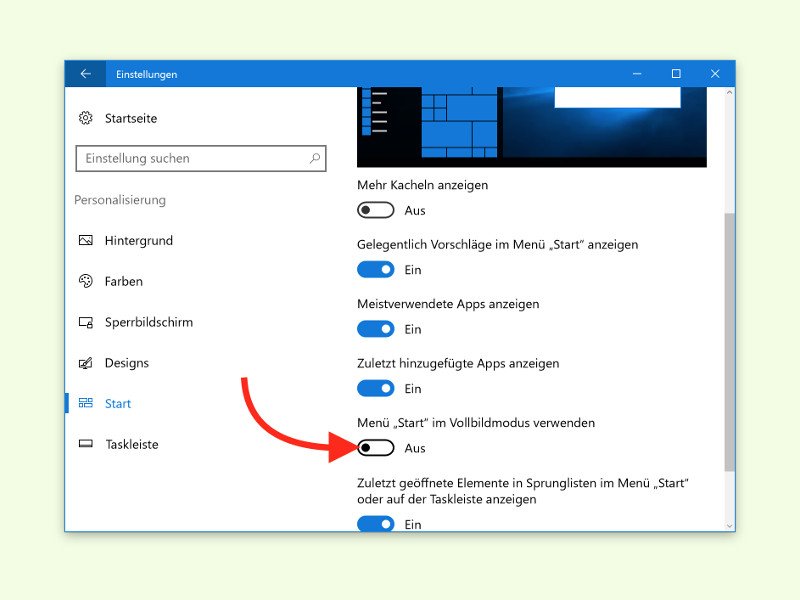
Start-Menü im Vollbild nutzen
Wer Windows 8.1 gewöhnt ist oder ein Tablet nutzt, der kommt mit dem Start-Menü auf dem Desktop nicht gut zurecht. Für diesen Fall lässt sich das Start-Menü in Windows 10 auch als Start-Seite einrichten.
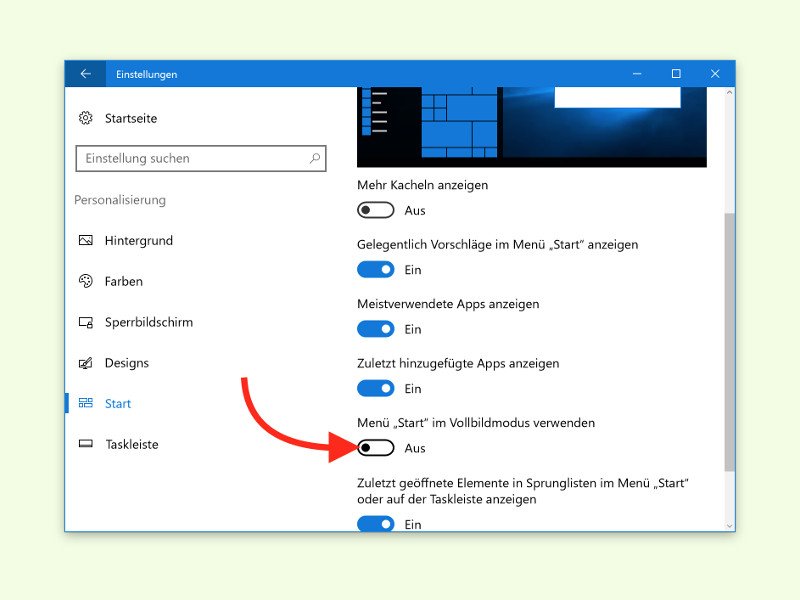
Wer Windows 8.1 gewöhnt ist oder ein Tablet nutzt, der kommt mit dem Start-Menü auf dem Desktop nicht gut zurecht. Für diesen Fall lässt sich das Start-Menü in Windows 10 auch als Start-Seite einrichten.
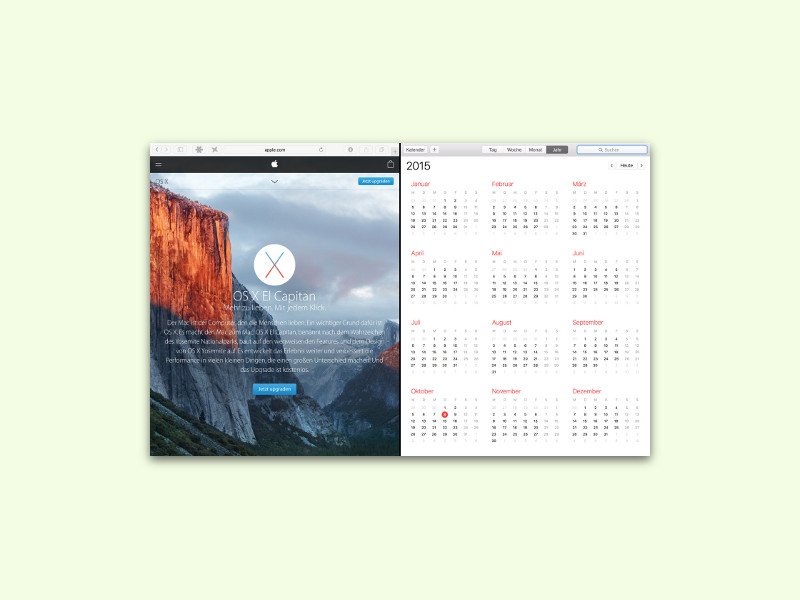
Mail und Pages, Safari und Numbers, Karten und Notizen – es gibt viele Beispiele für nützliche Programm-Kombinationen. In OS X El Capitan muss man ihre Fenster nicht länger manuell nebeneinander anordnen. Mit Split View klappt das automatisch.
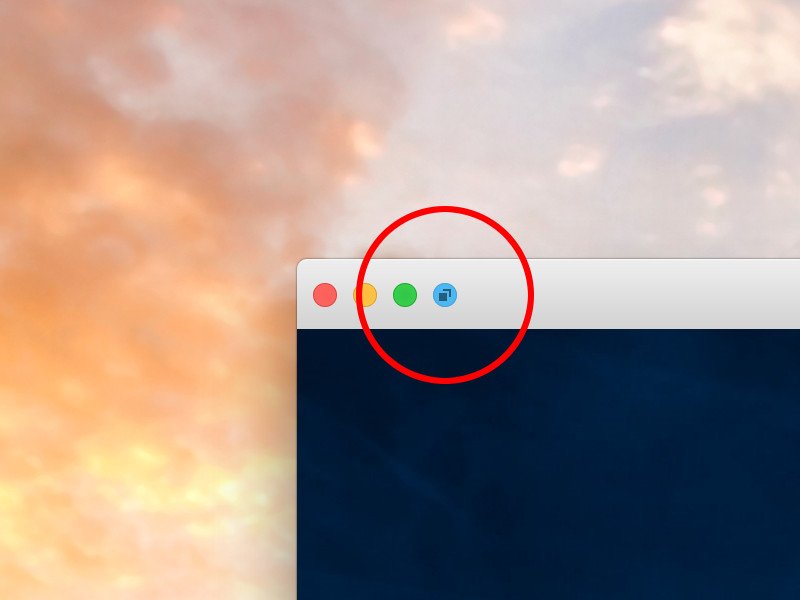
Mit dem Coherence-Modus werden Windows- und OS X-Fenster gemeinsam auf dem gleichen Schreibtisch angezeigt. Jetzt können Nutzer schneller in diesen gemischten Modus umschalten.
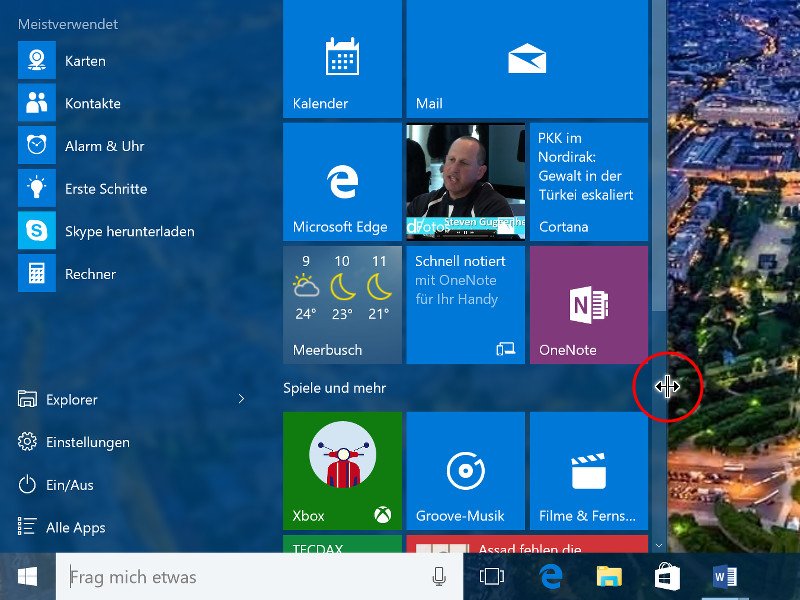
Das Startmenü arbeitet in Windows 10 mit zwei verschiedenen Anzeigemodi: Als Menü oder als Vollbild-Startseite à la Windows 8. Wer das Startmenü wohl als Menü nutzen will, aber die Breite oder Höhe selber festlegen möchte, kann die Darstellung wie folgt anpassen.
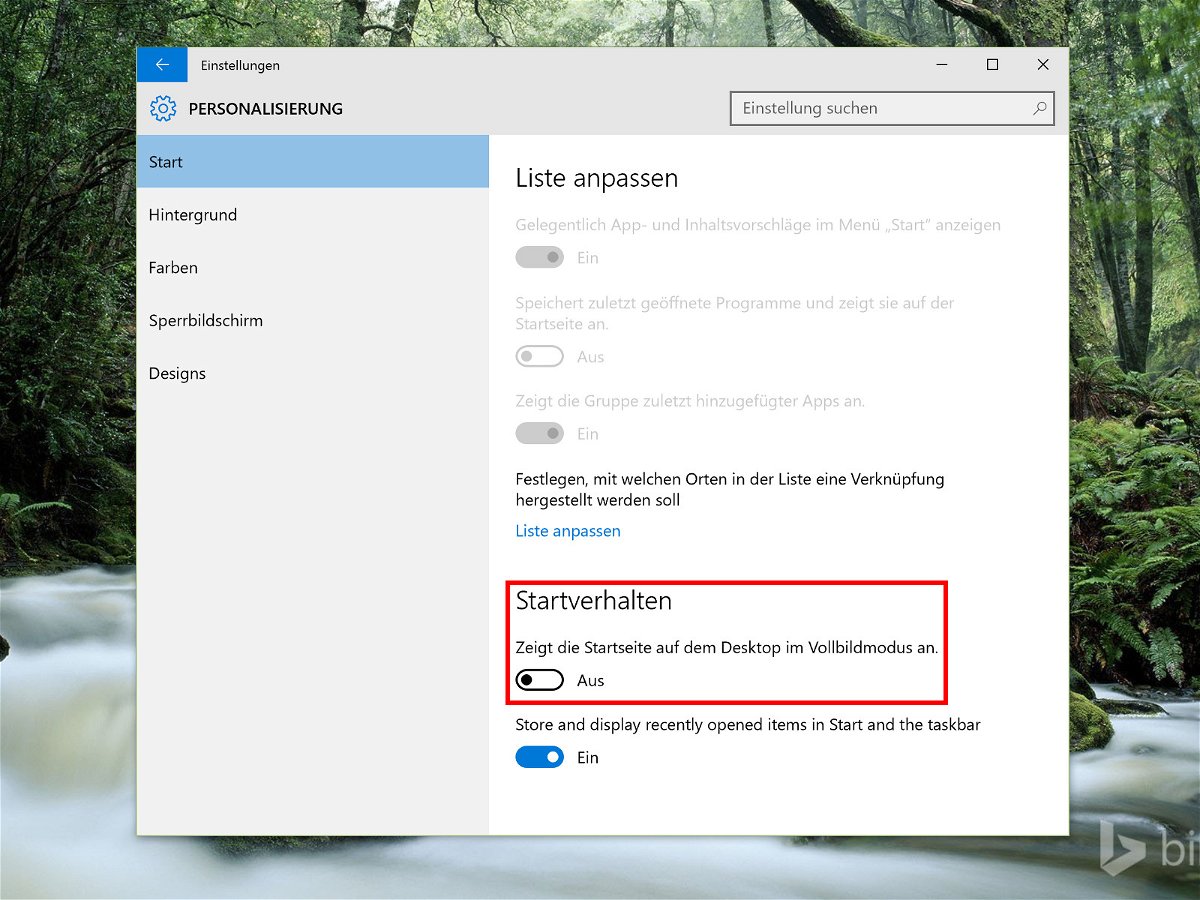
Das wieder eingeführte Startmenü ist ein Schlüsselelement, mit dem Windows 10 die Fehler von Windows 8 und 8.1 wiedergutmachen will. Deswegen wird es in fast jeder neuen Vorschauversion verfeinert. Wie lässt sich das Startmenü auch im Vollbildmodus nutzen?
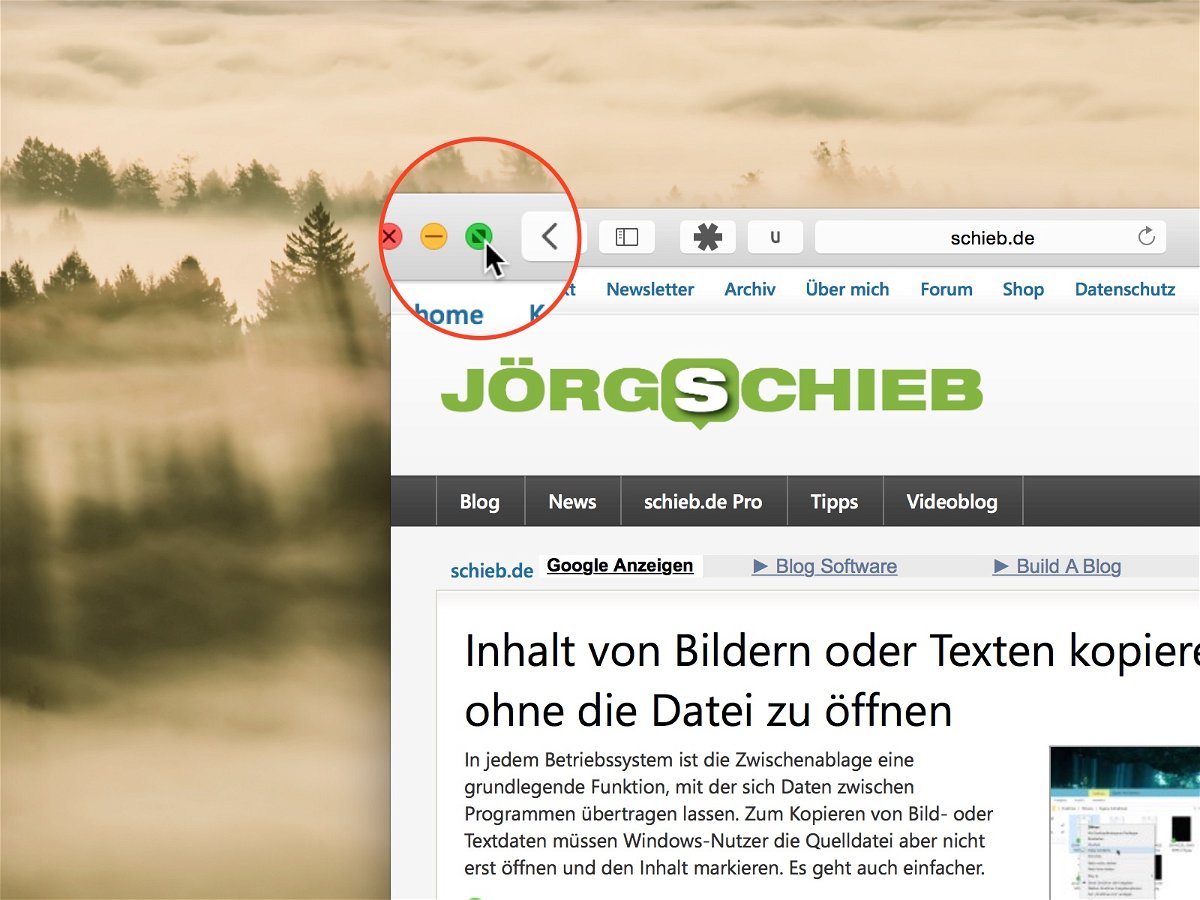
Der grüne Knopf maximiert die Fenster einer App in OS X Yosemite nicht mehr, sondern schaltet das Programm in den Vollbildmodus. Nur – wie beendet man diese Ansicht wieder?
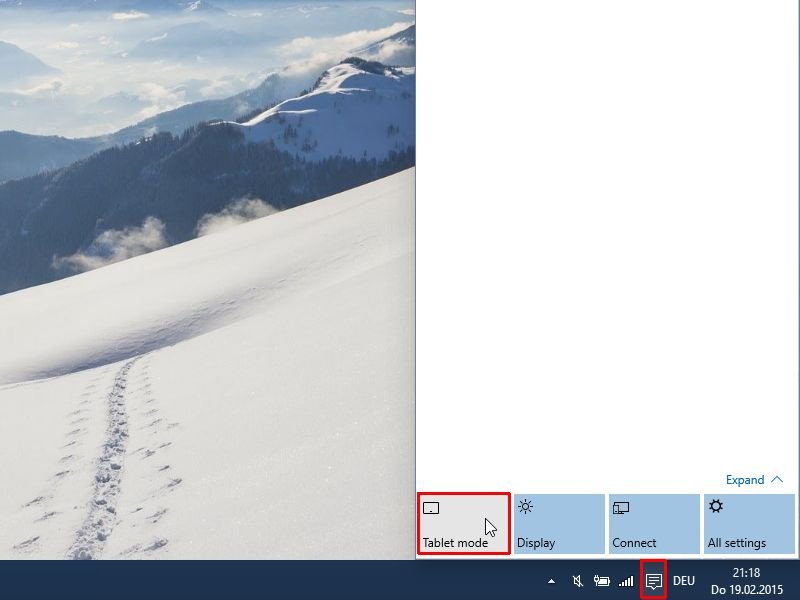
In der zehnten Version soll Windows endlich sowohl für PC-Nutzer mit Maus und Tastatur, als auch am Tablet gut nutzbar sein – nach den schlechten Meinungen über Windows 8 ein Muss. Mit der Continuum wird diese einfache Umschaltbarkeit möglich.

Um Platz auf dem Bildschirm zu sparen, kann man Browser und viele Programme in den Vollbildmodus schalten. Dabei werden Fensterrahmen und Desktop-Elemente ausgeblendet. Wer zwischendurch Taskleiste oder Startmenü braucht, muss das Vollbild dazu nicht verlassen.